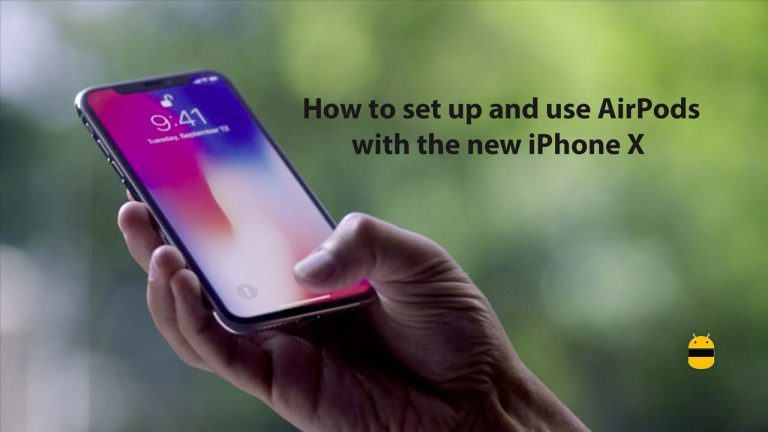Как исправить ошибку Chrome “Request Desktop Site”, не работающую на iPhone
Chrome – один из самых популярных браузеров во всем мире. Существует настройка по умолчанию, которая показывает мобильную версию любого веб-сайта при использовании на мобильном устройстве. Вы можете переключаться между мобильной версией и настольной версией любого веб-сайта в соответствии с потребностями одним нажатием.
Для переключения между настольной и мобильной версией сайта вам необходимо выполнить следующие действия:
- Откройте браузер Chrome на своем устройстве iPhone.
- Откройте сайт. По умолчанию он откроется в мобильном представлении.
- Теперь нажмите на три точки, доступные на экране, где вы найдете вариант «Запросить сайт для ПК».
- Просто нажмите на «Запросить настольный сайт», и на экране появится настольная версия веб-сайта.
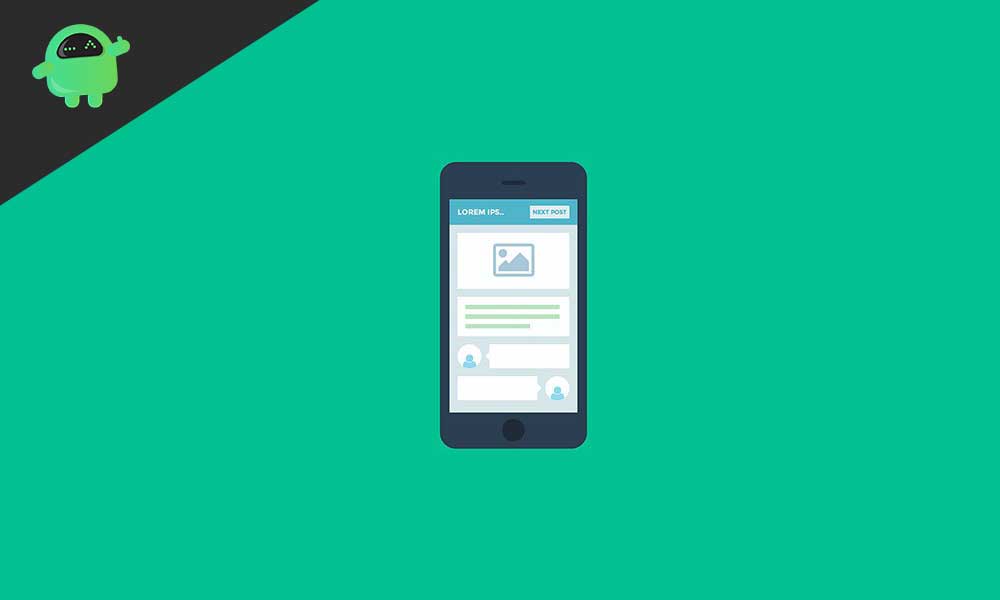
Проблема с “запросом рабочего стола сайта” Chrome на iPhone:
В настоящее время некоторые пользователи iPhone сталкиваются с некоторыми проблемами при включении настольной версии веб-сайта. Некоторые пользователи Chrome сообщали об ошибке при запросе настольного сайта для нескольких сайтов. Еще Chrome не заявлял о таких ошибках в своей системе.
Иногда эта проблема возникает, когда конкретный веб-сайт отключил или ограничил версию для ПК. В этом случае нет никакого возможного решения проблемы. Но на самом деле это проблема не со стороны веб-сайта / сервера, и тогда есть несколько возможных решений, из которых вы можете соответствовать этой ошибке.
Устранение проблемы с “запросом рабочего стола сайта” Chrome на iPhone:
Вот несколько возможных решений, которые вы можете выполнить на своем устройстве iPhone, чтобы исправить ошибку Chrome «запросить сайт рабочего стола». Эти решения могут работать на любом устройстве iPhone.
Обновите страницу:
Это не постоянное решение, но иногда настольная версия веб-сайта показывает некоторую ошибку из-за трафика сервера. Таким образом, для решения этой временной проблемы временное решение обновления страницы может сработать в случае трафика сервера. Сначала включите настольную версию и попробуйте обновить страницу несколько раз, чтобы получить настольную версию веб-сайта. Вы можете найти вариант перезагрузки, щелкнув три точки на экране. Вам нужно обновить страницу несколько раз, чтобы устранить проблему.
Увеличить страницу:
Это звучит очень необычно, чтобы исправить эту ошибку этим методом, но это работает. Этот метод работает, если при переключении на настольную версию не появляется страница с ошибкой. Если при запросе настольной версии веб-сайта у вас есть пустая страница, вам подойдет масштабирование страницы. Просто сведите два пальца вместе по экрану вперед и назад несколько раз. Это оно! Вы просматриваете запрошенную версию для ПК.
Обновите операционную систему:
Если оба решения проблемы не работают для вас, возможно, вы будете использовать более старую версию iOS. Просто выполните простые шаги, чтобы получить обновленную версию операционной системы:
- Перейдите в меню «Настройки» на вашем устройстве.
- Перейдите в Общие настройки, где вы найдете опцию «Обновление программного обеспечения».
- Коснитесь “обновление программного обеспечения”. Убедитесь, что ваше устройство подключено к Интернету, чтобы обновить его.
Теперь система просканирует версию вашей системы, и если для вашей iOS доступно обновление, вы сможете загрузить и установить доступное обновление.
После установки обновлений перезагрузите устройство и убедитесь, что проблема устранена.
Обновите Google Chrome:
Если вы обновили iOS и по-прежнему сталкиваетесь с той же проблемой, вам необходимо проверить версию Google Chrome, которую вы используете. Если это не последняя версия, то проблему можно решить, обновив браузер. Это исправление работает почти во всех случаях, когда вы обнаруживаете ошибку «Запросить сайт для ПК». Выполните следующие действия, чтобы получить обновленную версию Google Chrome:
- Перейдите к значку магазина приложений вашего устройства.
- Нажмите значок поиска в правом нижнем углу.
- Найдите “Google Chrome”.
- Если есть кнопка «открыть», вы используете последнюю версию Google Chrome. Но если рядом со значком Google Chrome есть кнопка «обновить», нажмите ее, и ваш браузер Chrome обновится.
После установки обновлений перезагрузите устройство и обратите внимание на свою проблему; это исправлено сейчас.
Если проблема не исчезнет, воспользуйтесь другим способом, чтобы исправить ее.
Переустановите Google Chrome:
Если в запросе настольного сайта по-прежнему отображается ошибка в вашем браузере Chrome, вам необходимо удалить Google Chrome и снова установить его. Вот как вы можете удалить Google Chrome:
- Перейдите в меню «Настройки» на вашем устройстве.
- Перейдите в Общие настройки, где вы найдете опцию «Хранилище iPhone».
- Нажмите на значок и найдите здесь «Google Chrome».
- Коснитесь значка «Google Chrome», и вы увидите опцию «Удалить приложение».
- Теперь нажмите на опцию «Удалить приложение» и подтвердите ее во всплывающем окне.
Теперь установите Google Chrome из магазина приложений. Вот как можно установить Google Chrome:
- Перейдите к значку магазина приложений вашего устройства.
- Нажмите значок поиска в правом нижнем углу.
- Найдите “Google Chrome”.
- Вы найдете кнопку «Установить» рядом со значком Chrome.
- Нажмите кнопку и установите Chrome на свое устройство.
Теперь посмотрим на проблему, как она сейчас исправлена.
Другие решения:
Иногда отключение блокировки портретной ориентации также работает для просмотра контента в режиме рабочего стола в браузере Chrome. Но это похоже на временное решение, и оно может работать не на всех устройствах. Вы можете попасть в яблочко, просто отключив блокировку портретной ориентации на своем устройстве iPhone.
Вам нужно провести вниз от правого верхнего угла вашего iPhone. Просто нажмите на значок блокировки ориентации, и вы увидите сообщение «Блокировка книжной ориентации: выключено» в самом верху экрана.
Вы можете проверить, будет ли на вашем устройстве работать опция «запросить рабочий стол».
Поскольку Chrome – один из наиболее часто используемых браузеров, пользователи iPhone также транслируют через него потоковую передачу. Как сообщалось, некоторые пользователи iPhone постоянно ошибались при поиске работы настольной версии для различных веб-сайтов. Для выполнения некоторых функций требуется настольная версия. Таким образом, открытие настольной версии становится необходимым элементом для пользователей.
Если на веб-сайте нет ограниченной возможности для мобильных пользователей открывать настольную версию на мобильном телефоне, то некоторые временные и некоторые постоянные решения, представленные выше, будут работать для многих пользователей. Если у вас есть какие-либо вопросы или отзывы, напишите комментарий в поле для комментариев ниже. Точно так же ознакомьтесь с нашими советами и приемами для iPhone, советами и приемами для ПК, а также советами и приемами для Android, чтобы узнать больше таких советов и приемов. Спасибо.